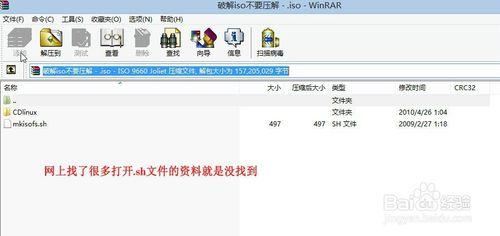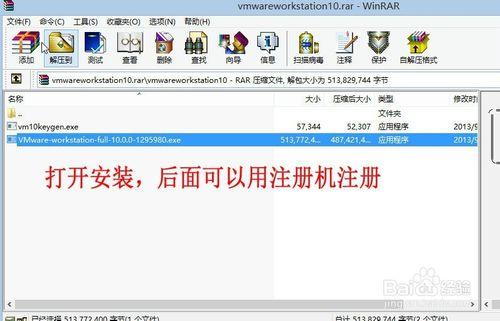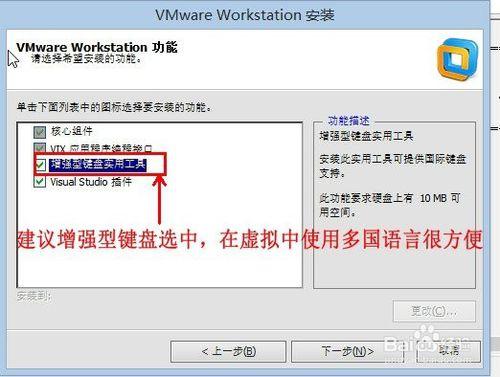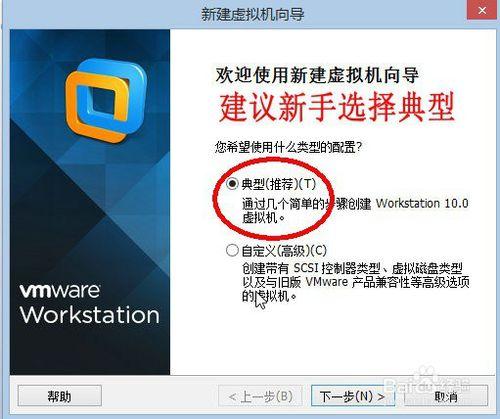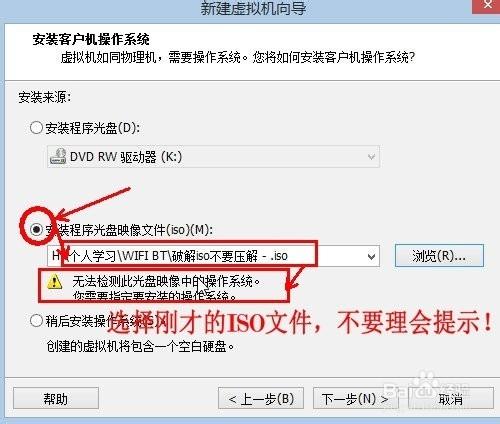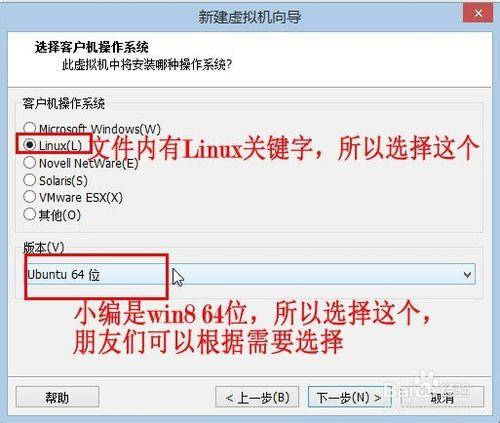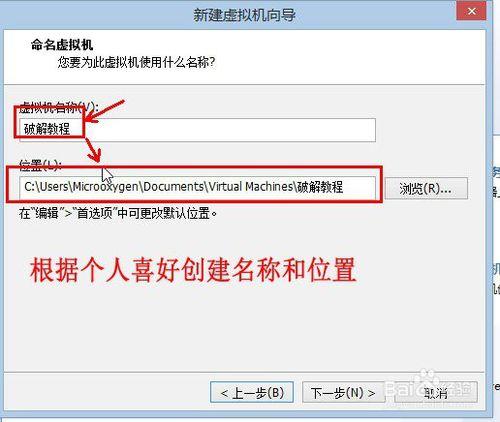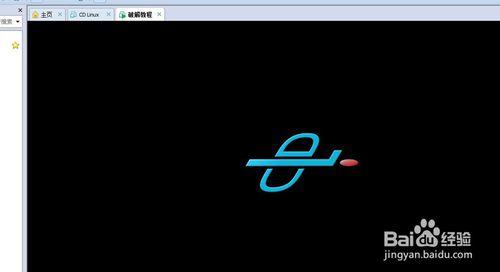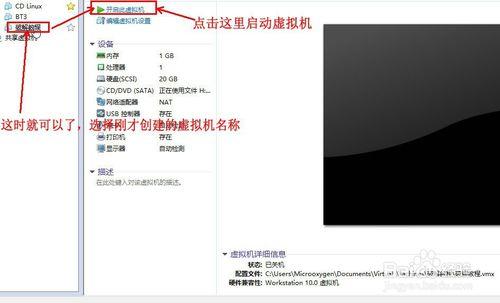前段時間家裡WIFI訊號總感覺在自己房間裡很弱,後來買了個大功率無線網絡卡,店主要求好評後贈送某某高階破解軟體教程,小編一時好奇照要求好評,然後店主發來一個ISO檔案就再也見不到人影了,小編用壓縮軟體開啟後琢磨半天才恍然大悟,原來就是虛擬機器用的系統ISO檔案,趕緊和朋友們分享一下。
工具/原料
ISO檔案,虛擬機器軟體(VM),電腦一臺
方法/步驟
用壓縮軟體開啟ISO檔案看到一個.SH檔案,找了好多資料還是打不開,但看到上面目錄有Linux關鍵字,大約是可以做成U盤啟動或用虛擬機器載入一下;
小編從沒有使用過虛擬機器軟體,從網上下個使用最多的VMware,直接安裝吧;
安裝到這建議選中增強型鍵盤,這樣在虛擬機器使用中可以使用更多語言支援;
一路安裝完成後,開啟虛擬機器軟體,如圖,點選建立新的虛擬機器;
建議新手朋友選擇典型安裝;如圖,選擇店主發來的ISO檔案,提示說什麼檢測不到,不用管它,一路安裝;
如圖選擇作業系統和版本;根據個人愛好定義名稱和路徑即可,下一步;
這裡強烈建議選擇虛擬磁碟儲存為單個檔案,小編的本本實在傷不起,新手朋友也會將C盤拖累的咔嚓響!
建立完畢,如圖選擇開啟,開啟剛才被載入的ISO系統,等待啟動;
總結
以上也是小編摸索虛擬機器的個人經驗,也是借店主的ISO檔案拋磚引玉,其實虛擬機器之路我也從這裡開始,具體學習些什麼根據個人愛好,小編是有ISO做的好多U盤系統,這下可以省去總有U盤啟動了,利用虛擬機器可以一邊聽著音樂一邊做些其它系統的事了,後面小編有更多經驗還會和朋友一起分享。希望小編的經驗對朋友們有幫助!